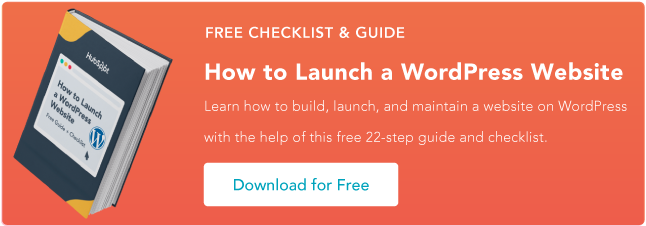Cuando recién estás comenzando a crear un sitio web, sé que el proceso de aprender a usar WordPress puede resultar abrumador. Todos hemos pasado por eso, así que ciertamente no estás solo.
Aunque la WordPress Aunque tiene una pequeña curva de aprendizaje, sigo pensando que es algo que cualquiera puede utilizar para crear un sitio web, incluso las personas que nunca lo han hecho antes. Por eso WordPress es, con diferencia, la moPrimera forma popular de crear un sitio web..
Para que el proceso sea lo más sencillo posible, todo lo que necesita es el conocimiento adecuado, para eso hemos creado esta publicación. A continuación, lo guiaré paso a paso cómo usar WordPress para construir tu propio sitio web.
¿Qué es WordPress?
WordPress es un sistema de gestión de contenidos (CMS) que le permite alojar y crear sitios web. WordPress contiene una arquitectura de complementos y un sistema de plantillas, por lo que puede personalizar cualquier sitio web para adaptarlo a su negocio, blog, portafolio o tienda en línea.
Cubriré todo lo que necesita para crear su propio sitio de WordPress, comenzando desde cero y avanzando hasta agregar su propio contenido y complementos. Más allá de la guía paso a paso, también compartiré una lista de consejos y trucos para recordar mientras trabaja con WordPress.
Pero primero, respondamos la pregunta que la mayoría de la gente tiene cuando empiezan a pensar en su nuevo sitio web de WordPress: ¿Cuál es la diferencia entre WordPress.org y WordPress.com?
WordPress.org frente a WordPress.com
La diferencia entre WordPress.org y WordPress.com tiene que ver con (entornos urbanos), liderados por sus Ayuntamientos, que son responsables de validar e integrar las herramientas en su propio contexto aportando sus necesidades y retos. es en realidad hosting su sitio web.
Cuando se utiliza el WordPress.org software (También conocido como “WordPress autohospedado”), Usted Aloje su propio sitio web o blog utilizando un proveedor de alojamiento externo. Necesitarás comprar Alojamiento Web y un nombre de dominio, instale el software WordPress en su alojamiento y luego administre su sitio en el futuro. Si bien la mayoría de los servicios de alojamiento web le brindan muchas herramientas para hacerlo más fácil, sigue siendo una experiencia más práctica que WordPress.com.
WordPress.com ofertas para alojar su sitio web para usted, más bien como una herramienta de software como servicio (SaaS). Tampoco es necesario descargar ningún software ni administrar un servidor. Puede utilizar un subdominio de WordPress.com de forma gratuita (p. ej. youritio.wordpress.com), o puedes pagar para usar tu propio nombre de dominio personalizado (por ejemplo, tusitio.com), que creo que es un mejor enfoque para la mayoría de los sitios web.
Cómo elegir entre WordPress.org o WordPress.com
Quizás se pregunte si WordPress.org o WordPress.com encajarían mejor. Repasemos algunos más de los pros y los contras de ambas opciones, para que pueda tomar una decisión informada.
WordPress.org es ideal si desea tener pleno poder para personalizar y controlar su sitio web. Sin embargo, la gestión de un sitio web WordPress.org conlleva más responsabilidad. Debe comprar y configurar su propio nombre de dominio, cargar e instalar complementos y un tema, actualizar el software de su sitio web y mantener la seguridad de su sitio web. WordPress.org es de uso gratuito, pero hay que pagar por todo lo demás que implica tener un sitio web.
Creo que WordPress.org sigue siendo definitivamente algo que un usuario no técnico puede manejar, pero todavía no es tan fácil como WordPress.com.
WordPress.com es preferible si está buscando una opción todo en uno que haga la mayor parte del trabajo duro por usted. Nunca necesitarás administrar tu servidor, pagar tu hosting o comprar un dominio. También hay una serie de opciones de personalización que vienen con un plan de WordPress.com para ayudarlo a que su sitio web tenga el aspecto que desea.
WordPress.com tiene una versión gratuita y de pago. Si sigues con la versión gratuita, no podrás cargar ningún tema o complemento personalizado y tendrás un subdominio de WordPress. Creo que esto hace que el plan gratuito no sea adecuado para la mayoría de los sitios web serios.
Si desea utilizar su propio nombre de dominio personalizado e instalar sus propios temas y complementos de WordPress, deberá hay que pagar por al menos el WordPress.com Creador plan, que cuesta $40 por mes (o $25 por mes si paga anualmente).
WordPress para principiantes: cómo utilizar WordPress
Hay varias formas de crear el sitio web de sus sueños con WordPress. Los usuarios generalmente encuentran el software fácil de usar, pero sé que comenzar puede resultar comprensiblemente intimidante si eres completamente nuevo en el proceso. Es por eso que hemos creado esta guía "WordPress para principiantes". ¿Quieres una introducción rápida antes de profundizar? Mira este útil vídeo:
Para obtener aún más recursos, también he recopilado algunos de los mejores sitios web para aprender sobre WordPress; estos pueden ser fuentes de información increíblemente valiosas al comenzar su viaje.
Cómo construir un sitio web de WordPress
- Seleccione un plan de WordPress (solo WordPress.com).
- Configure su nombre de dominio y proveedor de alojamiento.
- Instala WordPress.
- Elige tu tema.
- Agregue publicaciones y páginas a su sitio web.
- Personaliza tu sitio web.
- Instale complementos.
- Optimice su sitio web para aumentar la velocidad de la página.
- Inspírate con los ejemplos de sitios web de WordPress.
A continuación le mostramos cómo puede crear su propio sitio de WordPress utilizando WordPress.org o WordPress.com.
1. Seleccione un plan de WordPress (solo WordPress.com).
Para comenzar, deberá elegir si está utilizando WordPress.org (también conocido como WordPress autohospedado) o WordPress.com.
Si desea utilizar WordPress.org, puede pasar al siguiente paso.
Si desea utilizar WordPress.com, tendrá que elegir entre lascinco planes preestablecidos que ofrece WordPress.com.
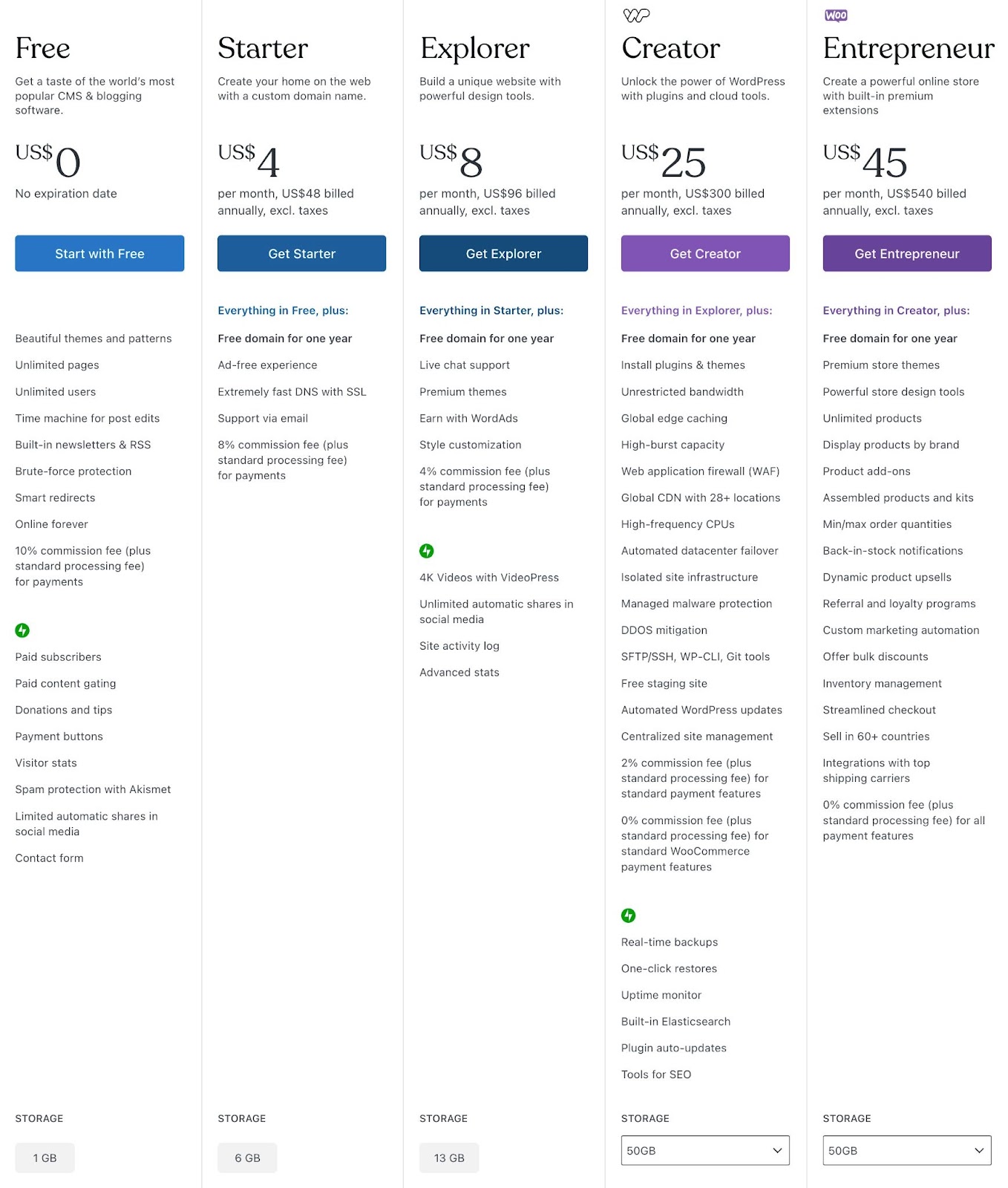
Nuevamente, creo que la mayoría de las personas que buscan crear un sitio web serio deberían elegir al menos el Creador plan. Necesitará este plan para instalar sus propios temas y complementos personalizados, que son algunas de las mejores partes de WordPress.
Sin embargo, si cree que no necesitará ningún tema o complemento personalizado, creo que Básico El plan también está bien, ya que le permite usar su propio nombre de dominio personalizado y elimina los anuncios de WordPress.com.
2. Configure su nombre de dominio y proveedor de alojamiento (WordPress.org).
Si prefiere utilizar WordPress.org que WordPress.com, deberá elegir su proveedor de alojamiento y configurar su nombre de dominio antes de poder comenzar a construir su sitio web de WordPress.
Antes de hablar sobre cómo completar esas tareas, creo que es importante analizar la diferencia entre su nombre de dominio y proveedor de alojamiento.
Piense en su nombre de dominio como la dirección particular de su sitio web: así es como sus visitantes pueden ubicar su sitio web en Internet. Su nombre de dominio se verá así: www.ejemplo.com. Por ejemplo, nuestro nombre de dominio es hubspot.com.
Su proveedor de alojamiento es como su casa: es donde realmente se almacenan los archivos de su sitio web. Sin un proveedor de alojamiento, su sitio no tendría espacio en un servidor para "vivir". Algunos de los Mejor alojamiento WordPress los proveedores incluyen WP Engine,Bluehost, Cohete.nety Kinsta.
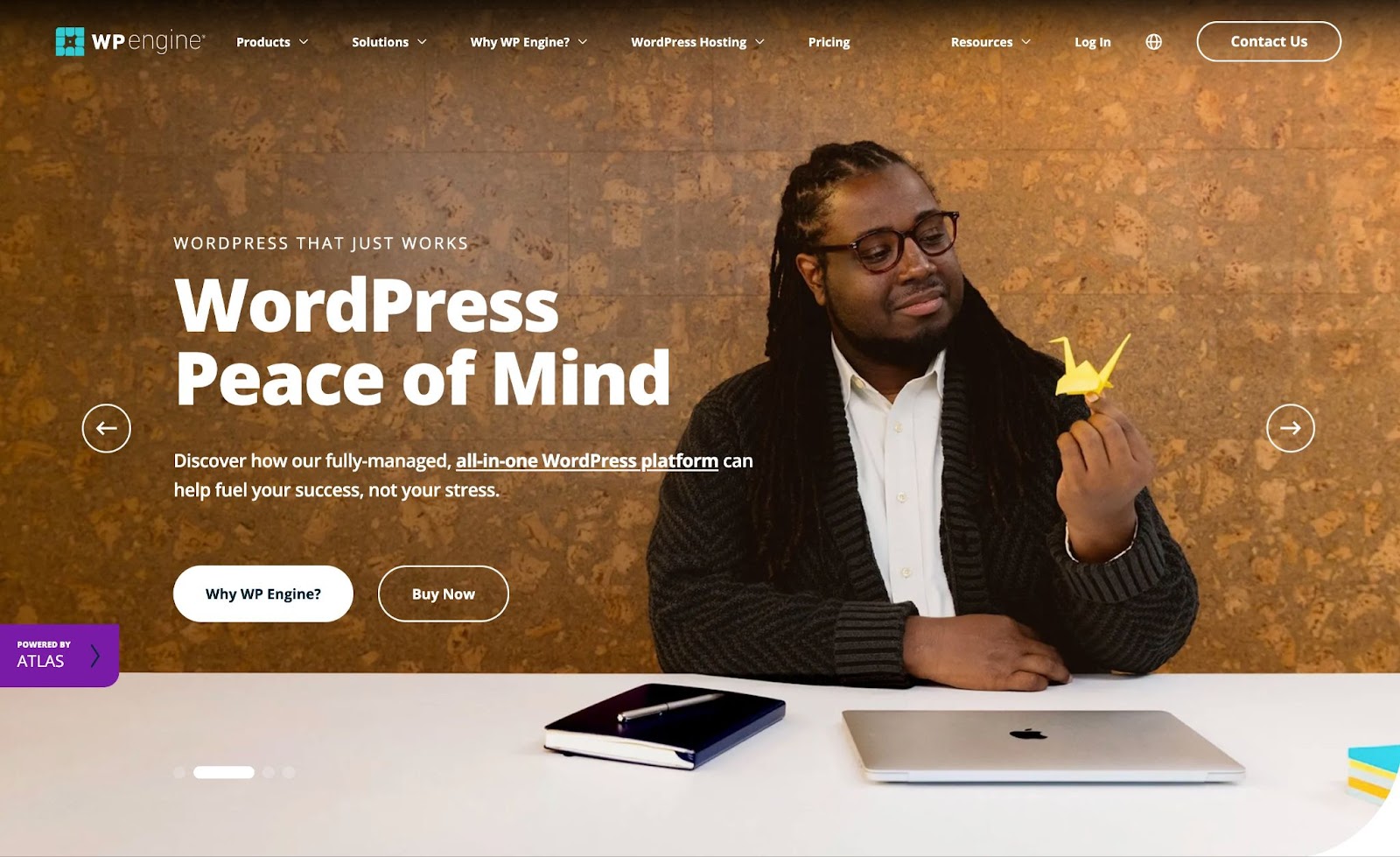
Cómo elegir proveedores de dominio y hosting
De nuevo, WordPress.org requiere comprar su propio dominio y encontrar un proveedor de alojamiento externo para su sitio web. WordPress.com te permite decidir si deseas o no un dominio personalizado dependiendo del plan que elijas, pero él se encarga del hosting por ti.
Su proveedor de alojamiento es importante porque afecta la velocidad, la seguridad y la confiabilidad de su sitio web. Hay cientos de proveedores para elegir, por eso creamos una lista de los mejores proveedores de alojamiento de WordPress para ayudarle a decidir qué funcionará mejor para usted. Todos estos proveedores cumplen con los requisitos de WordPress. tres requisitos básicos de hosting:
- PHP versión 7.4 o superior
- Versión de MySQL 5.7 o superior O versión de MariaDB 10.4 o superior.
- Soporte HTTPS
Al considerar proveedores de alojamiento para su sitio de WordPress, asegúrese de que cumplan con todos los criterios anteriores.
Para los nombres de dominio, obtener uno es tan fácil como buscar y comprar uno a través del registrador de dominio de su elección. Muchos servidores web también ofrecen sus propios servicios de registro de dominio y algunos incluso le darán un nombre de dominio gratuito durante el primer año.
Si es nuevo en WordPress pero ya compró y creó un nombre de dominio en otro lugar, no hay problema: tendrá la opción de transferir or mapa a su sitio web de WordPress.
Por el bien de esta guía, supongamos que sí no Todavía tienes un dominio o proveedor de hosting. Aquí le mostramos cómo comenzar a crear su sitio web con el popular servicio de alojamiento Bluehost.
Primero, dirígete a Página de alojamiento de WordPress de Bluehost y haga clic Ver Planes.
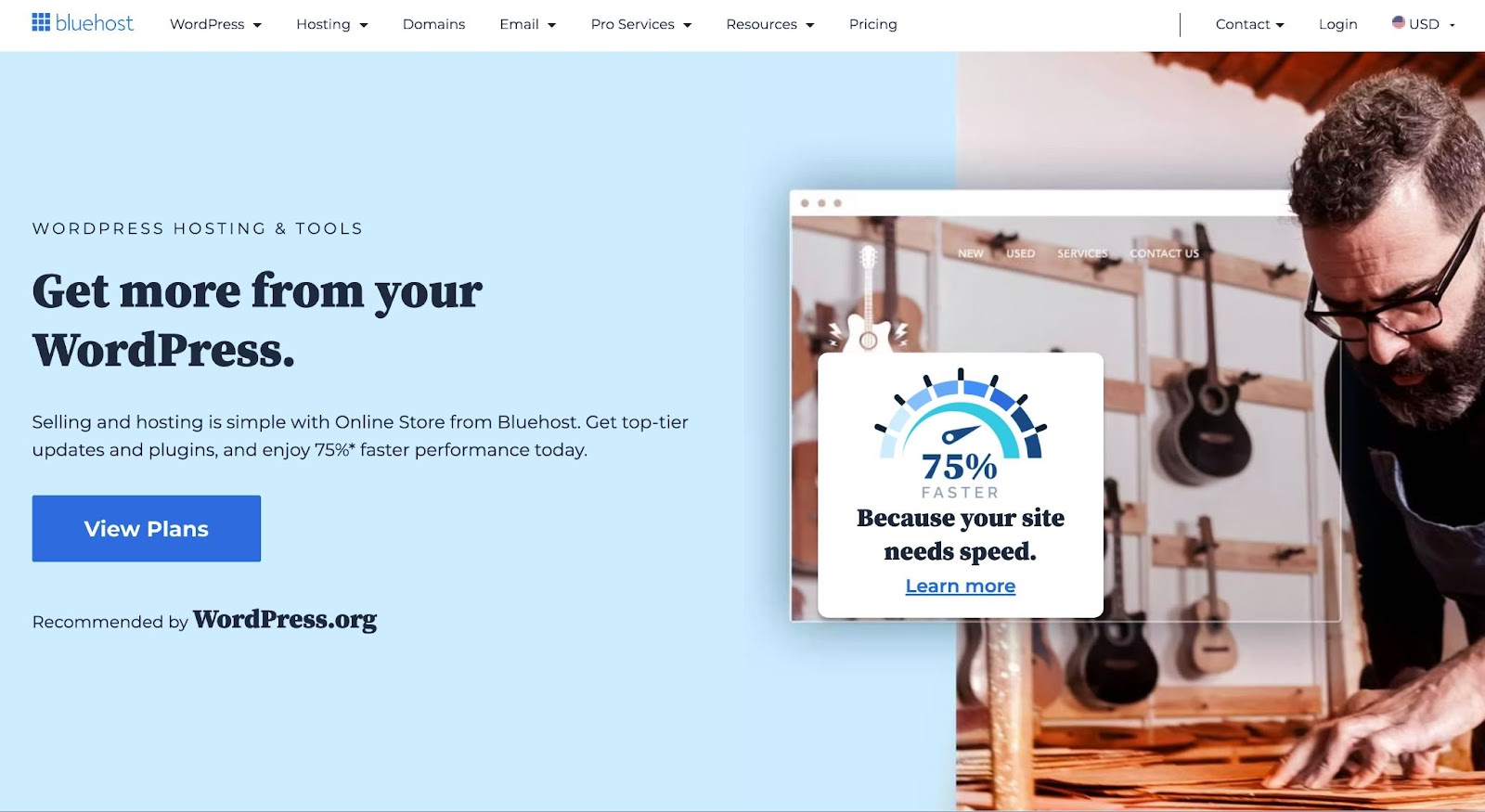
Desde aquí, accederá a la página de precios de Bluehost para elegir entre cuatro planes.
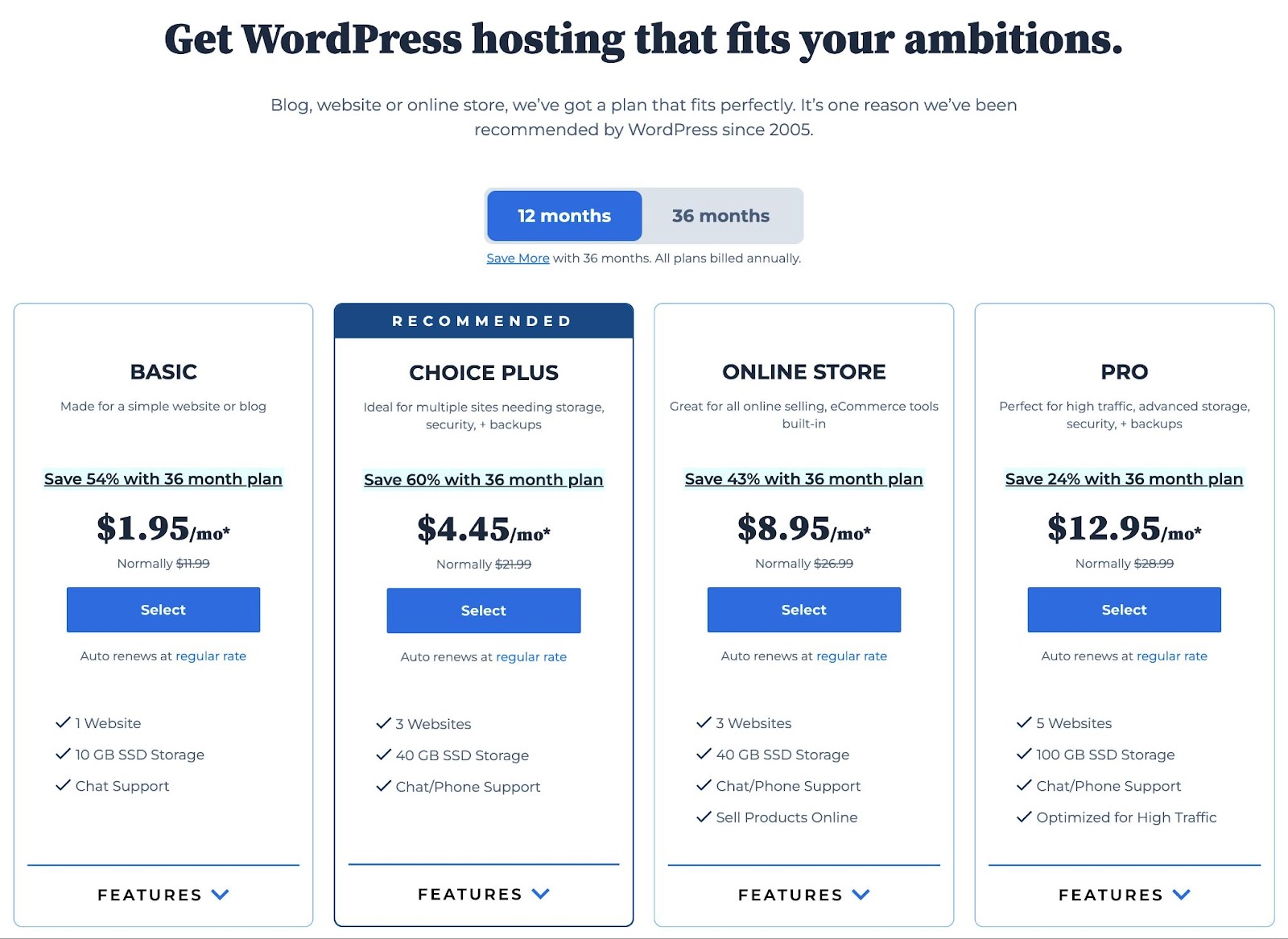
Recomiendo usar el Choice Plus planifique si se ajusta a su presupuesto, pero el Basic El plan está bien si desea mantener los costos lo más bajos posible.
Una vez que elijas tu plan y hagas clic Seleccione, se le dirigirá a otra página para registrarse con un nombre de dominio (que es gratuito durante el primer año).
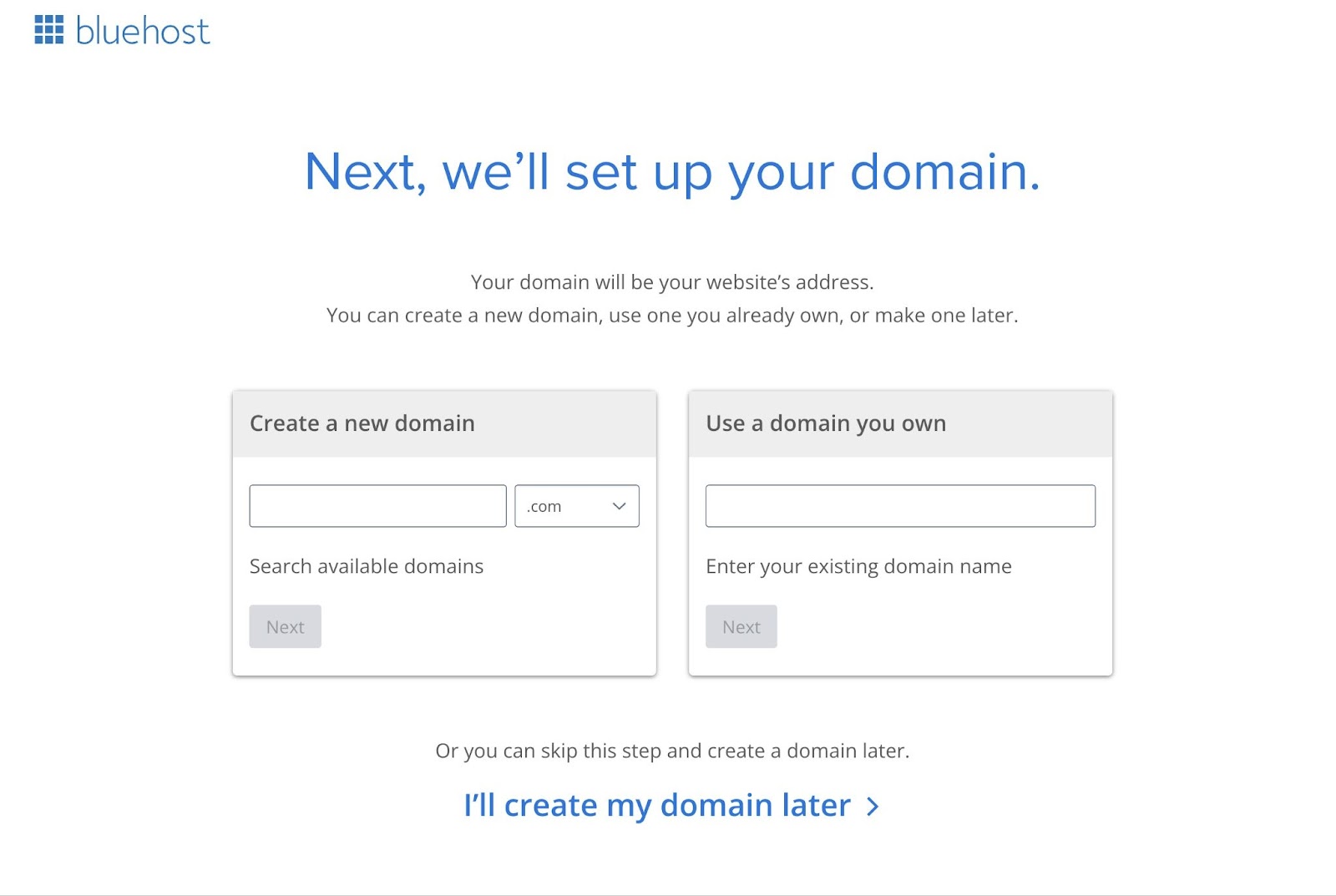
Una vez que seleccione su nombre de dominio, accederá a una página para completar su cuenta y la información de facturación de su compra.
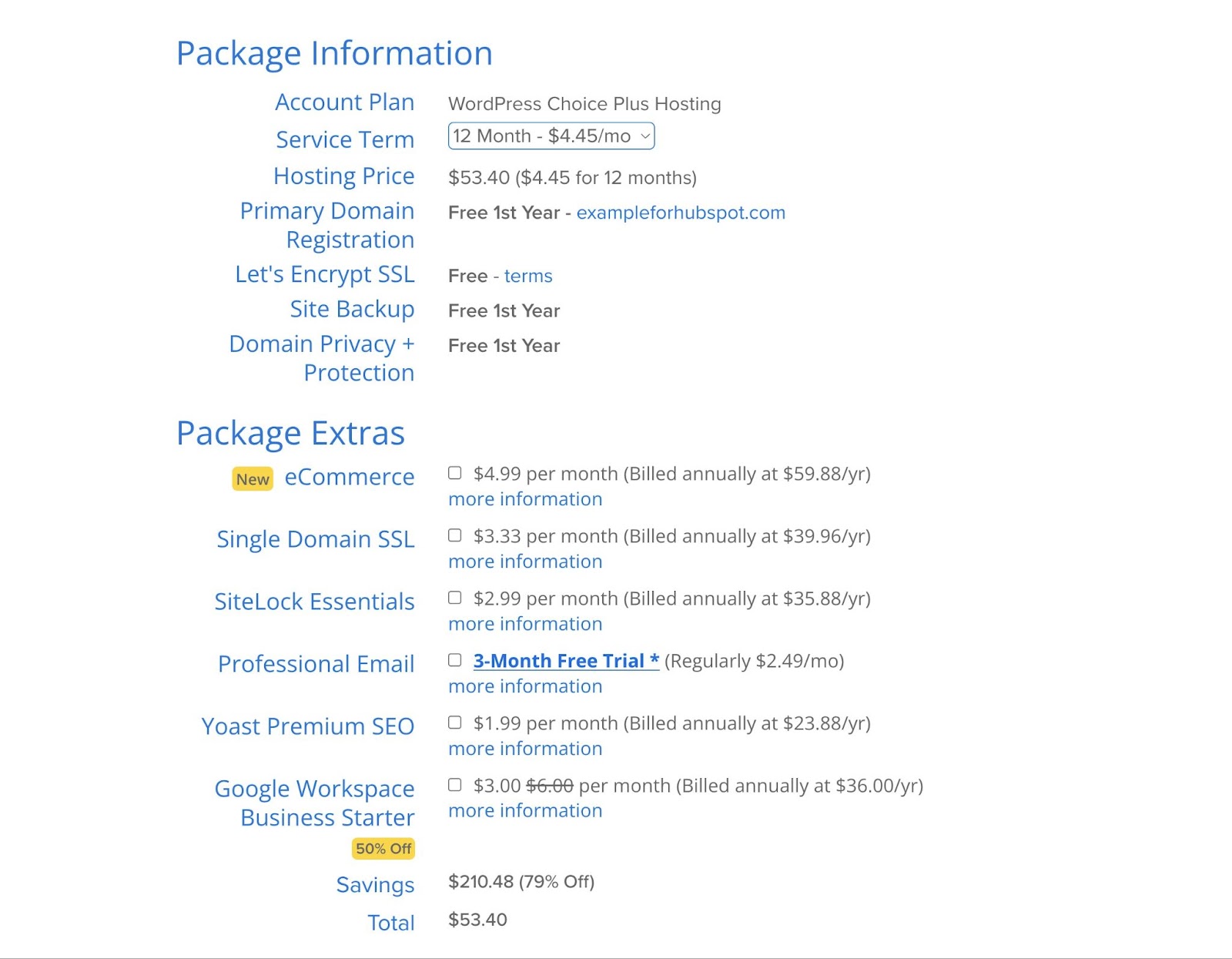
No creo que la mayoría de la gente necesite ninguno de los paquetes adicionales, así que siéntete libre de desactivarlos. Por ejemplo, Bluehost ya ofrece certificados SSL gratuitos a través de Let's Encrypt, por lo que no es necesario comprar el complemento SSL de dominio único.
Después de confirmar su cuenta y comprar su dominio, obtendrá acceso a su panel de hosting, donde podrá instalar el CMS de WordPress.
3. Instale WordPress.
Si está utilizando su propio proveedor de alojamiento de WordPress (en lugar de WordPress.com), deberá instalar el software de WordPress para conectar su nuevo dominio a su sitio web.
Para que esto sea lo más fácil posible, la mayoría de los servidores web ofrecen herramientas de instalación de WordPress sencillas con un solo clic. Creo que también vale la pena señalar que algunos servicios de alojamiento de WordPress preinstalarán WordPress como parte del proceso de configuración de la cuenta de alojamiento.
Para este ejemplo, sigamos usando Bluehost. Sin embargo, creo que los mismos principios generales que ves aquí se aplicarán a prácticamente cualquier host de WordPress.
Para comenzar, inicie sesión en su cuenta Bluehost, seleccione Alojamiento Web (Hosting) en el lado izquierdo y haga clic Agregar sitio.
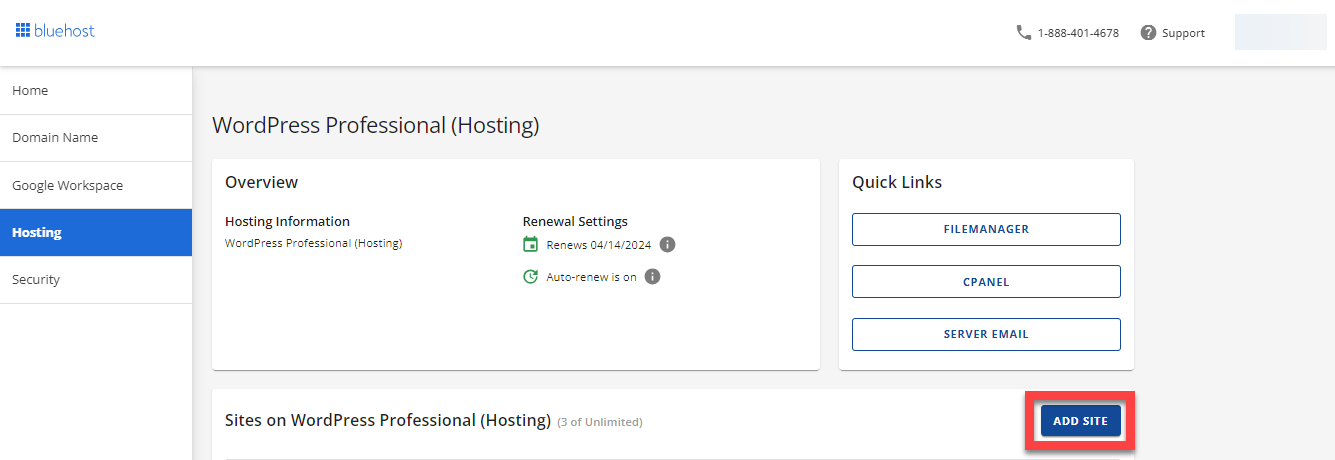
En la siguiente pantalla, elija la opción para Instalar WordPress.
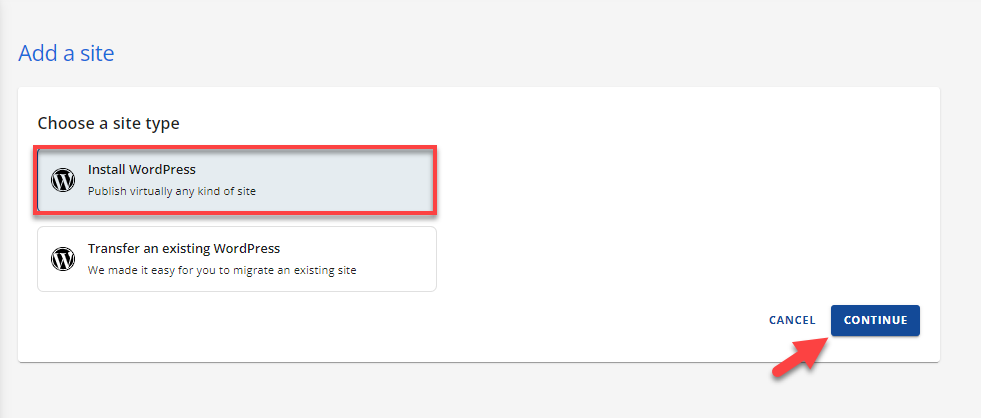
Luego puede darle un título a su sitio y elegir qué dominio desea conectar a este sitio (ya debería ver su nombre de dominio si eligió un nombre de dominio gratuito al registrarse en Bluehost).
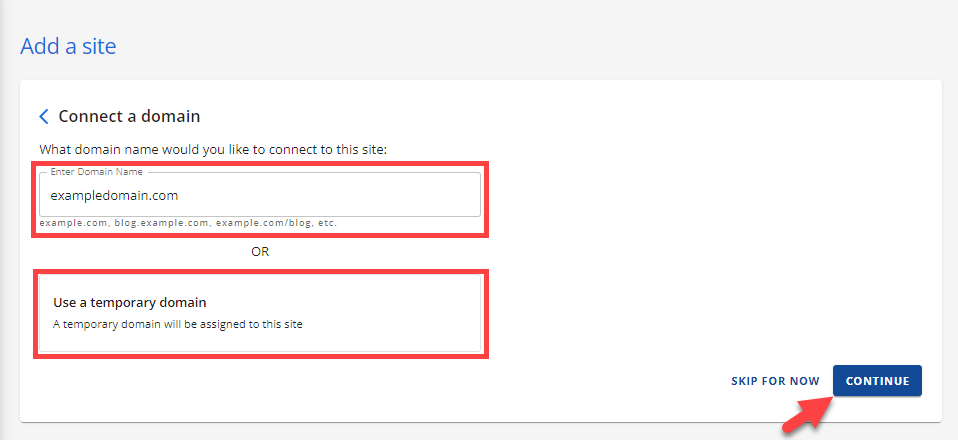
Después de hacer clic Continúar, habrá una breve espera mientras Bluehost instala WordPress por usted.
Una vez que finalice el proceso de instalación, verá una opción para Iniciar sesión en WordPress, que lo llevará a su panel de WordPress.
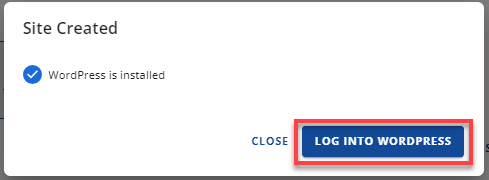
Como mencioné anteriormente, el proceso se verá ligeramente diferente si usas otro host de WordPress, pero los pasos básicos serán los mismos.
Por ejemplo, así es como se ve el instalador de WordPress en Rocket.net, un servidor dedicado de WordPress:
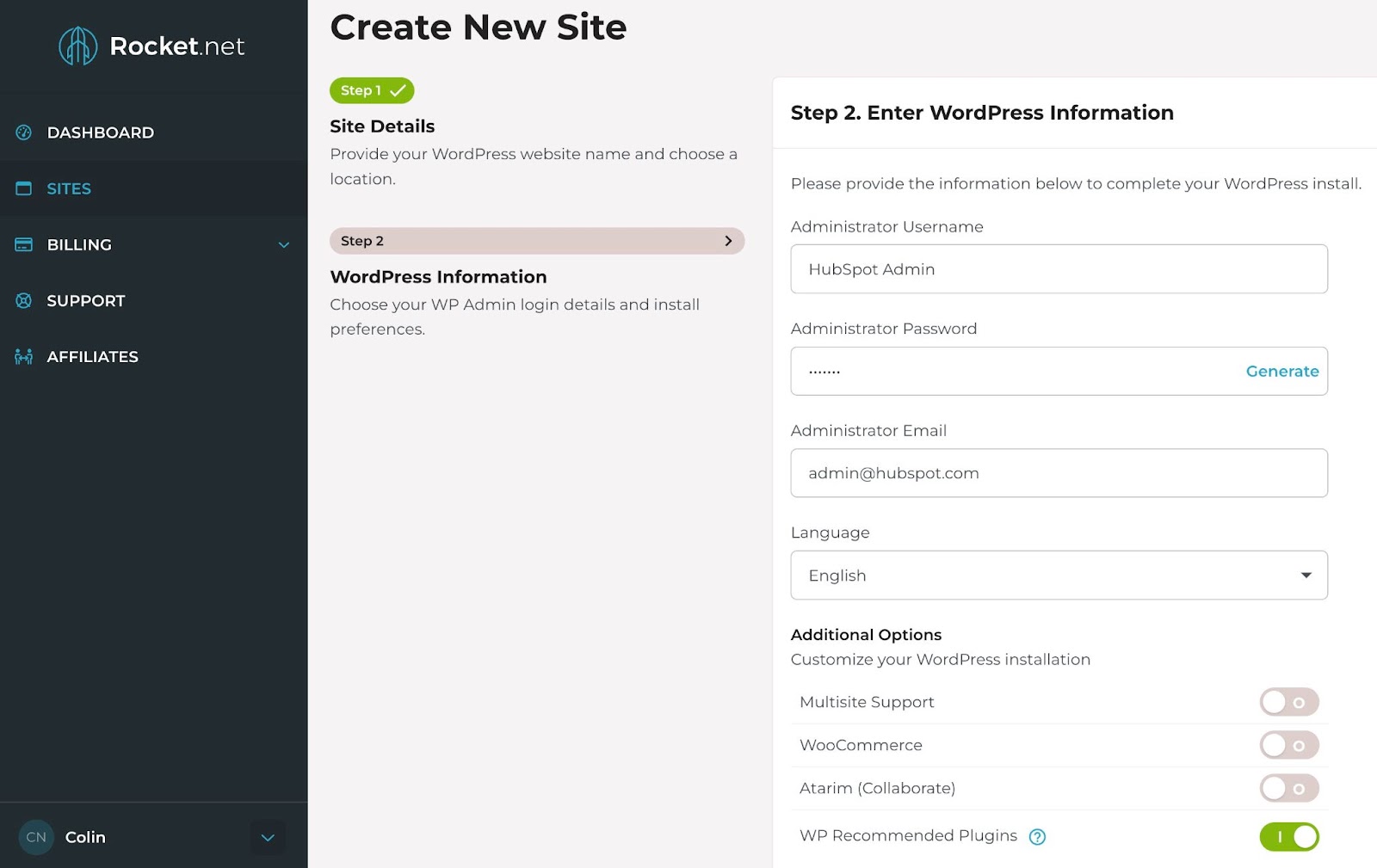
Ahora, pasemos al paso cuatro: hacer que su sitio web se vea bien.
4. Elige tu tema.
Puede personalizar el diseño de su sitio web de WordPress usando Los numerosos temas y plantillas de WordPress, cada uno de los cuales contiene una multitud de diseños, estilos de formato, colores, fuentes y otras opciones visuales.
Cuando instala el software WordPress por primera vez, WordPress aplica automáticamente un tema predeterminado que parece bastante sencillo. En lugar de utilizar ese tema predeterminado, recomiendo instalar un nuevo tema de WordPress que coincida con su estética de diseño preferida.
Puedes encontrar miles de temas gratuitos o de pago, por lo que es casi seguro que encontrarás un diseño que te guste.
Tenemos una publicación en nuestros temas favoritos de WordPress y una guía sobre cómo elegir tu tema de WordPress. Sin embargo, para la mayoría de las personas, creo que elegir un tema multipropósito liviano como Astra, Tema de Kadenceo GeneratePress es un gran lugar para comenzar.
Todos estos temas son multipropósito (lo que significa que puedes usarlos para cualquier tipo de sitio) e incluyen docenas o cientos de “sitios de inicio” importables. Básicamente, esto significa que puede importar un diseño de sitio inicial con solo unos pocos clics y luego tener instantáneamente un hermoso sitio web.
Para encontrar un tema que funcione mejor para usted en WordPress.org, diríjase a su panel de administración de WordPress. Hacer clic Apariencia, entonces Temas. Luego, haz clic en Agregar nuevo tema usando el botón en la parte superior.
Accederás a otra pantalla donde podrás explorar los temas disponibles o buscar uno específico que tengas en mente.
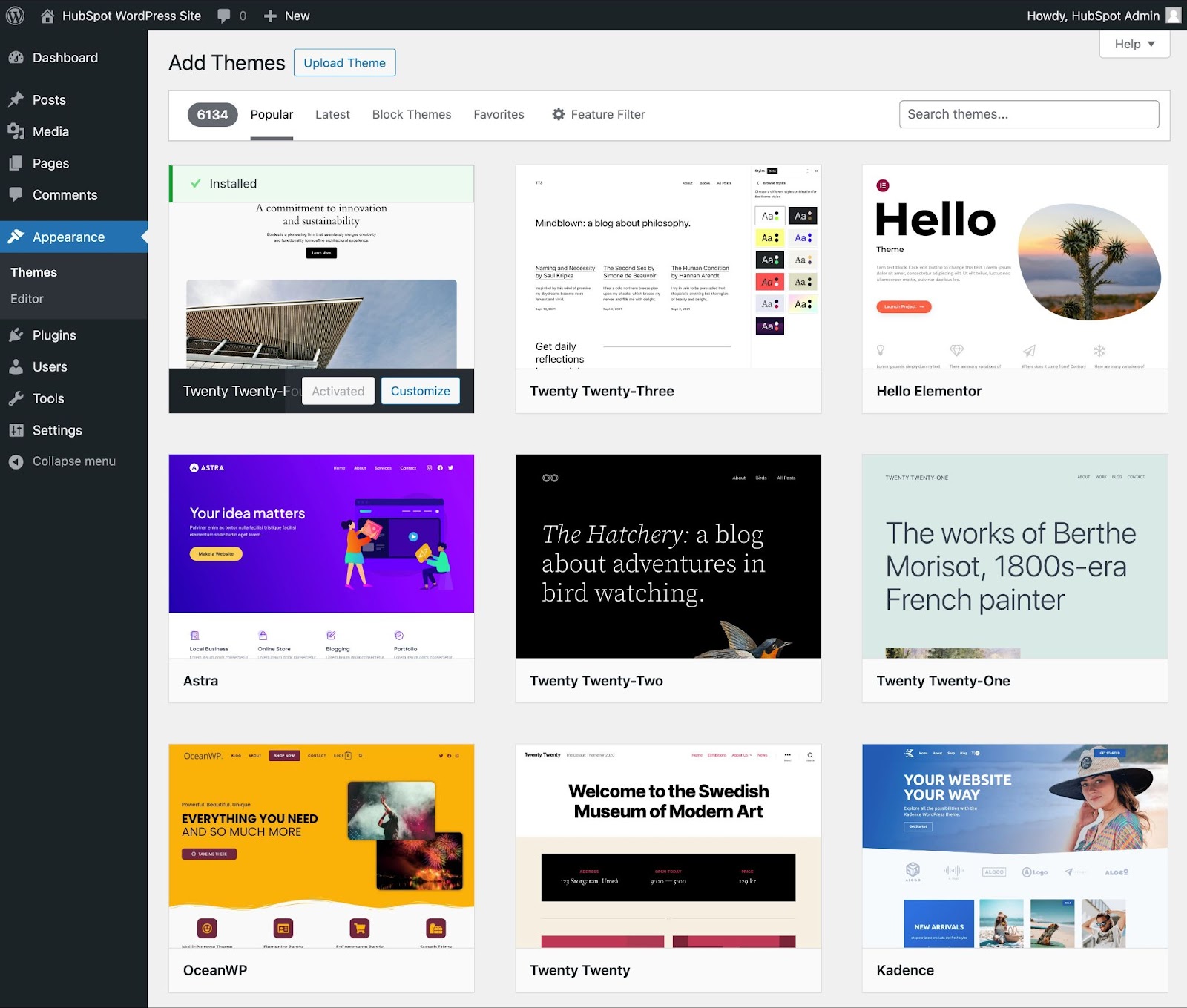
IMG: tema
Una vez que encuentre el tema perfecto, puede instalarlo para comenzar a personalizarlo. Cada tema tiene diferentes pasos necesarios durante el proceso de personalización, así que asegúrese de seguirlos de cerca.
Generalmente, puedes personalizar MEJOR DE TU Temas de WordPress yendo a Apariencia, entonces Personalizar.
Si eliges uno de los temas más nuevos de “Edición de sitio completo”, puedes personalizarlo yendo a Apariencia, entonces Editor.
Para más detalles, tenemos un completo publicación sobre cómo personalizar un tema de WordPress. También puede consultar la documentación del desarrollador de su tema para obtener instrucciones específicas para el tema elegido.
5. Agregue publicaciones y páginas a su sitio web.
Cuando agrega contenido a su sitio web de WordPress, generalmente se muestra en forma de publicaciones y páginas:
- Artículos — Utilízalos cuando quieras crear publicaciones de blog u otro contenido similar. Las nuevas publicaciones aparecerán automáticamente en la parte superior de la página de listado de tu blog y cada publicación tendrá su propia fecha de publicación pública.
- Páginas — Son mejores para contenido estático que no tiene fecha de publicación. Por ejemplo, tu Página “Acerca de”, "Pagina de contacto, etcétera. No existe una página predeterminada que enumere todas sus “Páginas”, pero puede agregarles enlaces utilizando el menú de navegación de su sitio u otras áreas.
Para casos de uso más avanzados, también puede cree sus propios tipos de publicaciones personalizadas de WordPress. Sin embargo, no recomiendo seguir ese camino hasta que se familiarice con el software WordPress.
Para agregar una publicación a su sitio web, vaya al panel de administración, haga clic en Artículos, y entonces Añadir nueva publicación.
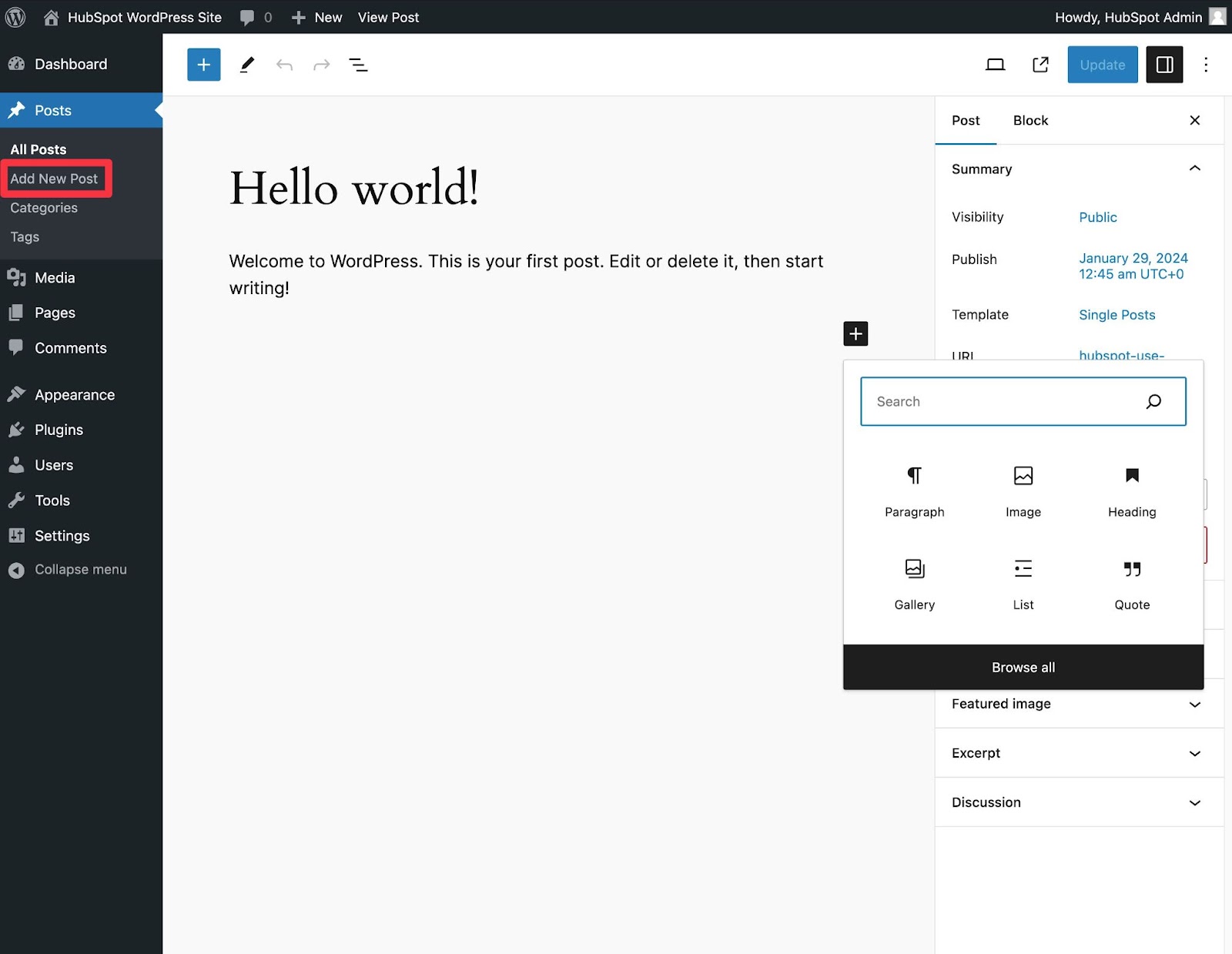
Para agregar texto, puede simplemente hacer clic en el editor y comenzar a escribir. Para otros elementos, por ejemplo, imágenes o botones, puede agregar bloques al editor.
Para más detalles, tenemos una guía completa. sobre cómo utilizar el editor de bloques de WordPress.
Cuando haya terminado, haga clic en Guardar borrador para guardar los cambios como borrador, o haga clic en Publicar para publicar inmediatamente la publicación en vivo.
Agregar una página a su sitio web es un proceso similar. En su área de administración, haga clic en Páginas , entonces Agregar nueva página.
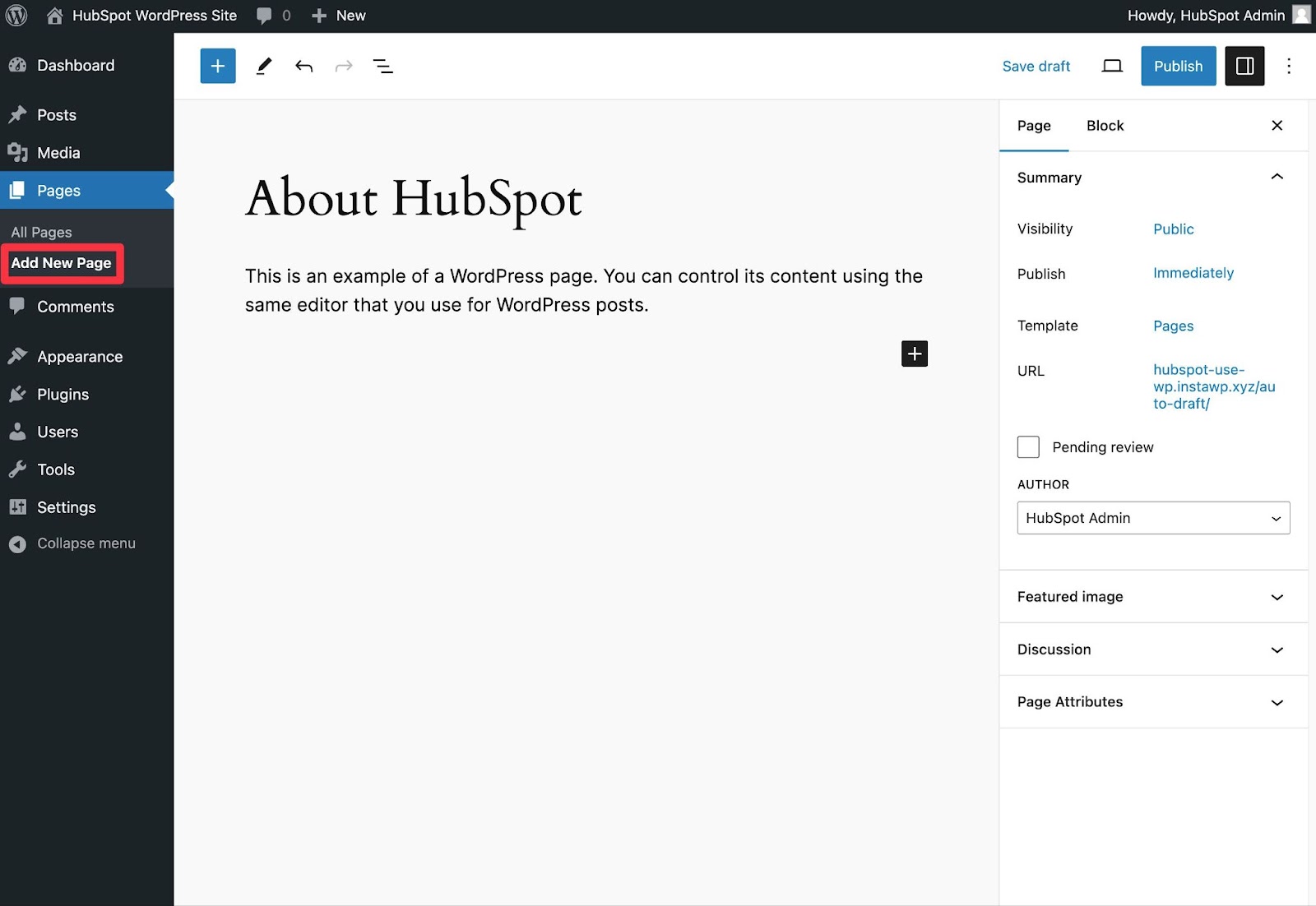
Luego puede agregar contenido usando el editor de bloques y Publicar cuando hayas terminado.
6. Personaliza tu sitio web.
Más allá del tema que elija, existen varias formas de personalizar aún más su sitio web. Creo que ahora es un buen momento para revisar algunas opciones.
Primero, puede personalizar el título de su sitio. Desde su panel de administración, seleccione Configuración> General. Aquí, agregue el título y el eslogan de su sitio web. También puede alternar otra información básica del sitio, como su URL, correo electrónico, zona horaria y más.
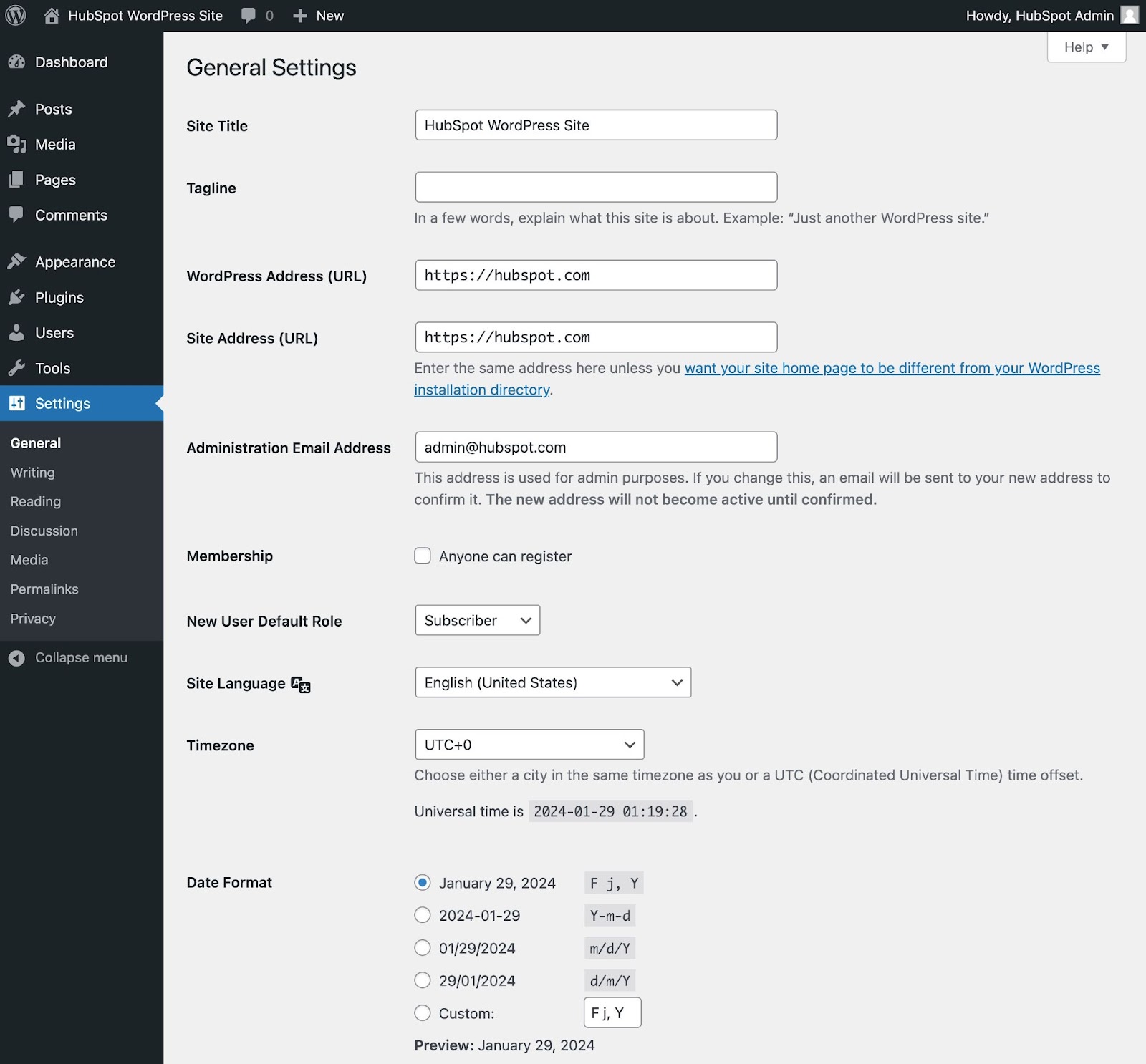
A continuación, puede personalizar sus secciones de lectura. Bajo Configuraciones> Lectura, puedes cambiar tu página de inicio a una página estática.
De forma predeterminada, WordPress mostrará las últimas publicaciones de su blog en la página de inicio de su sitio. Si su sitio web no es un blog dedicado, probablemente querrá mostrar una página de inicio estática.
Puedes crear tu página de inicio como te mostramos arriba (Páginas → Agregar nueva página) y luego asígnelo en esta área de configuración.
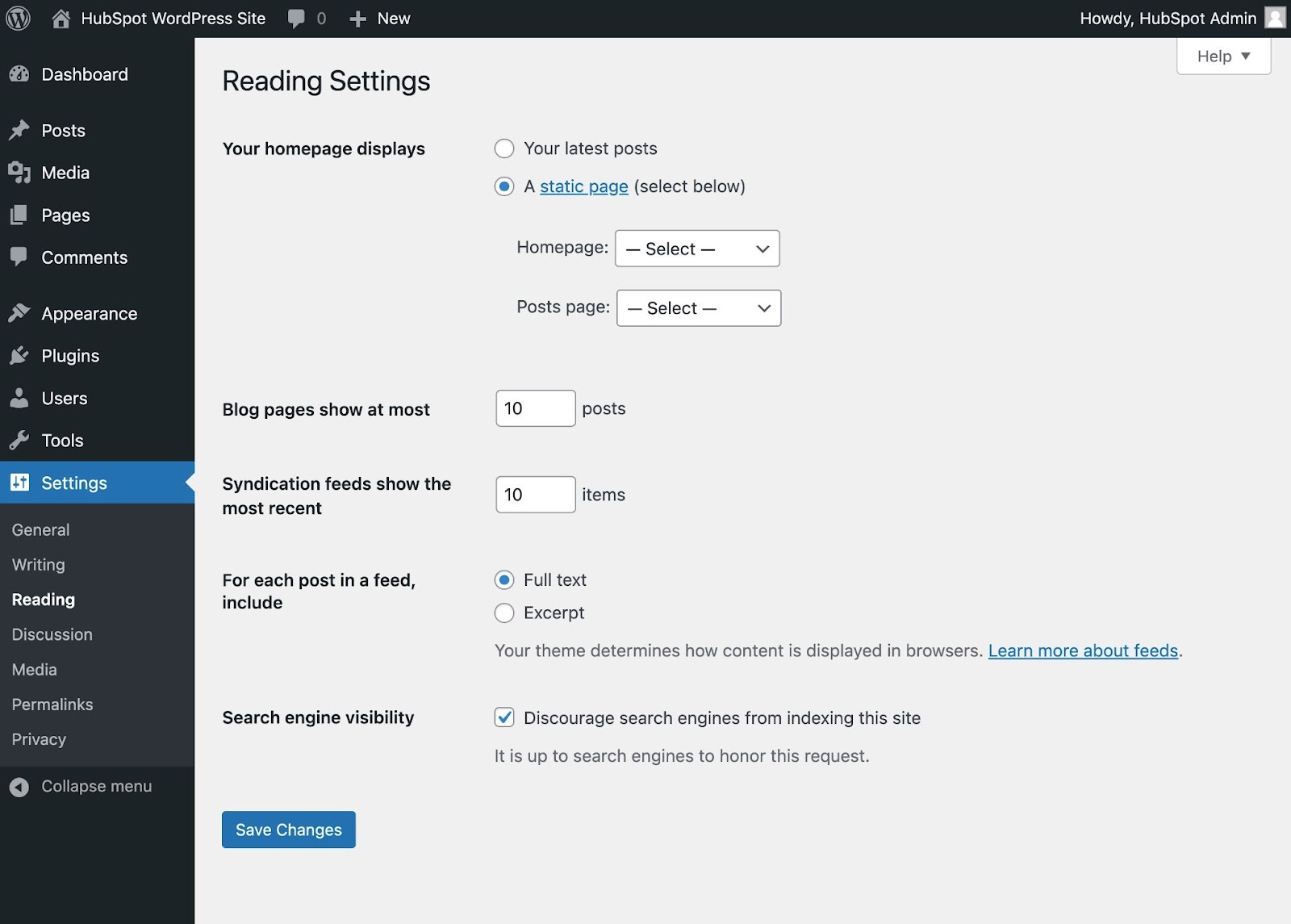
También puede personalice el menú de navegación de su sitio de WordPress, que puede ayudar a sus visitantes a encontrar fácilmente información en su sitio web.
Agregue un menú de navegación yendo a su panel de administración, haciendo clic Apariencia, y entonces Menús.
Si está utilizando un nuevo tema de “Edición de sitio completo”, irá a Apariencia y luego Editora en cambio. Sin embargo, los temas de WordPress más populares todavía usan el Menús de la interfaz del.
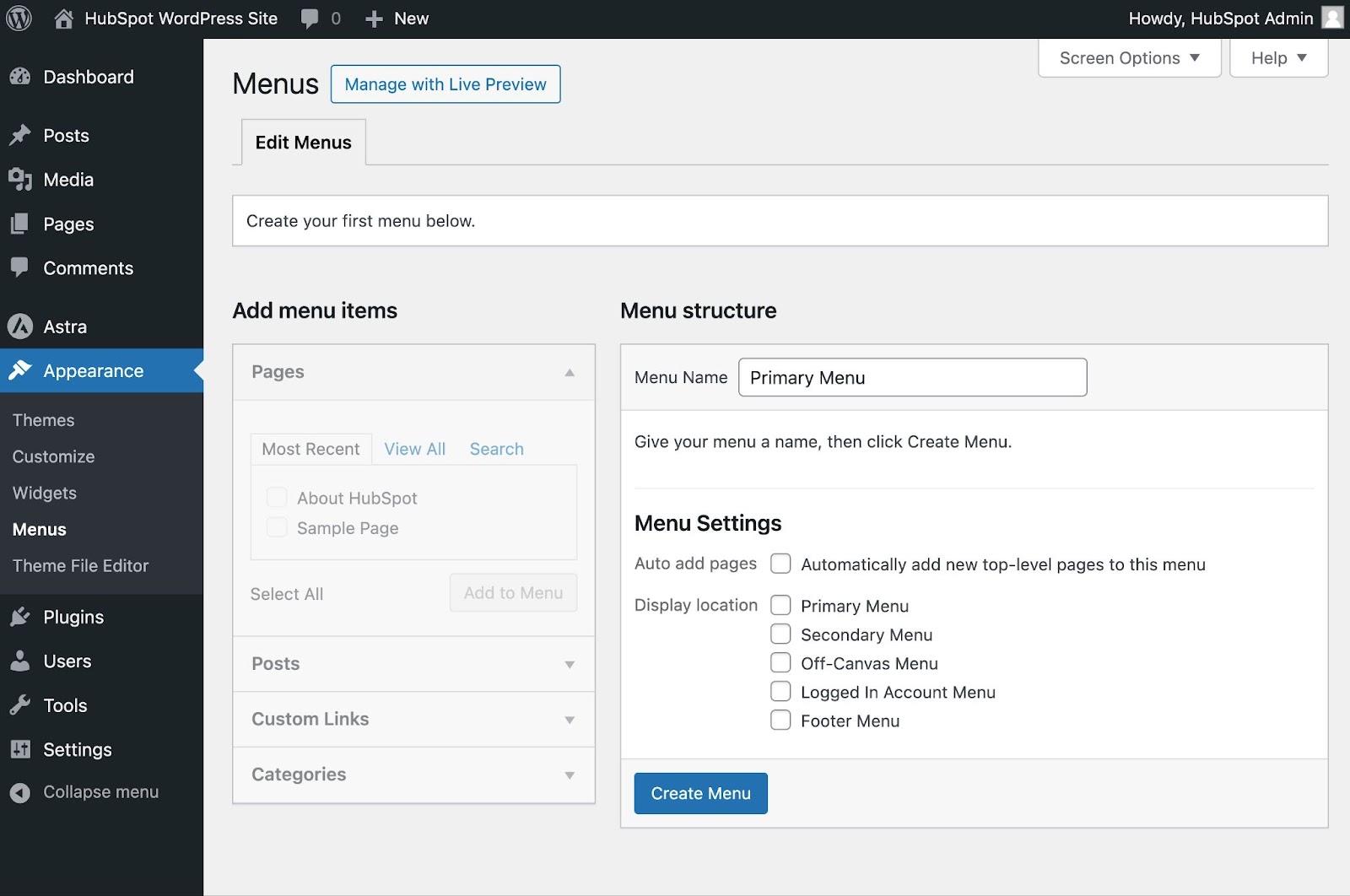
Desde aquí, puede determinar cómo desea que se vea su menú de navegación, cuántas páginas desea incluir, cómo desea titular esas páginas y en qué orden desea que aparezcan.
El diseño exacto de su menú de navegación dependerá de su tema de WordPress.
Por supuesto, esto es sólo una fracción de lo que puedes hacer en el panel de control. esta publicación ofrece Más información sobre la configuración de su sitio de WordPress y las opciones de personalización.
7. Instale complementos.
WordPressplugins son piezas de software que agregan funcionalidad a su sitio web de WordPress y mejoran la experiencia del usuario. Puede utilizar complementos para funciones pequeñas (como agregar un formulario de contacto) o grandes características (como convertir su sitio en una tienda en línea completamente funcional).
Con más de 59,000 complementos gratuitos en el directorio de WordPress.org (y miles más en otros lugares), hay opciones para casi todo tipo de sitio web y usuario. Algunos de los complementos más populares disponibles incluyen:
- Complemento de HubSpot para WordPress. Agregue fácilmente ventanas emergentes, formularios y chat en vivo a su sitio web de WordPress. Y, como ventaja adicional, combina este complemento u otros complementos de CRM con tu HubSpot CRM.
- All in One SEO. Un complemento de SEO de primera categoría que utilizan las empresas para mejorar su clasificación y descubrir nuevas oportunidades de crecimiento de SEO.
- El calendario de eventos. Un calendario de eventos sencillo que facilita la programación de eventos desde su sitio.
- Yoast SEO. El complemento de referencia para ayudarte con el SEO en la página. Esta aplicación garantiza que usted siga las mejores prácticas antes de publicar su sitio.
- TablePress. ¿Necesita una mesa en su sitio? No busque más.
- El marco SEO. Otro complemento que puede ayudarte a dominar el SEO en tu sitio.
- Weglot. Un complemento de traducción superior para traducir sitios web de WordPress y WooCommerce.
Para descubrir aún más opciones, tenemos una publicación completa sobre los mejores complementos de WordPress. También puedes buscar en el blog de HubSpot listas de complementos para casos de uso específicos, como los mejores complementos de encuestas de WordPress.
Para instalar un nuevo complemento, diríjase a Plugins sección en su panel de administración. Esto le muestra todos los complementos actualmente instalados en su sitio.
Dependiendo de su host, es posible que ya tenga varios complementos instalados. Tenga en cuenta que para que un complemento funcione, debe activarlo después de la instalación.
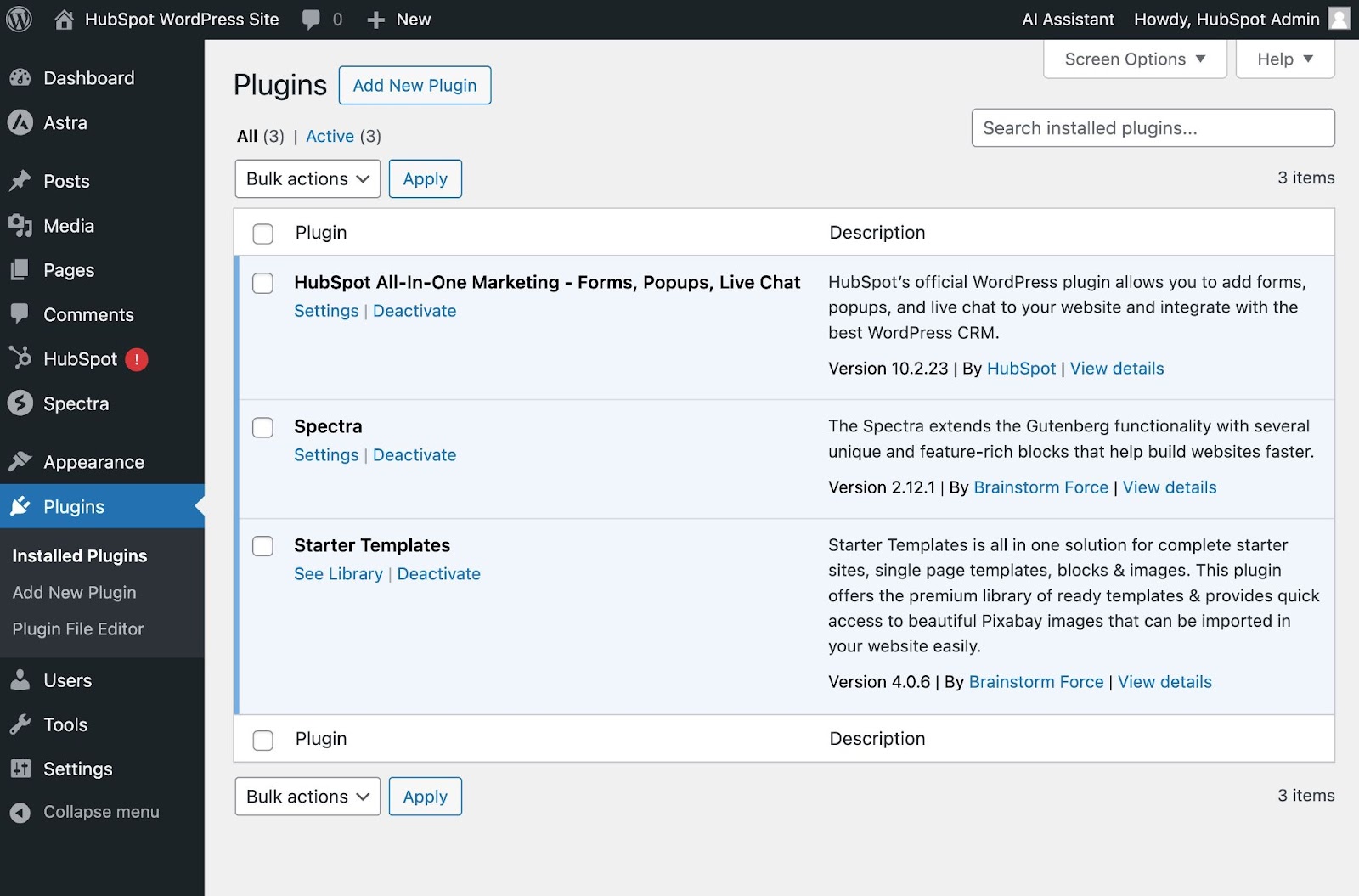
Para agregar un nuevo complemento, haga clic en Añadir nuevo complemento (o vaya a Plugins, entonces Añadir nuevo complemento). Busque el complemento que desee y luego haga clic Instalar ahora , espere unos segundos y luego haga clic Activar.
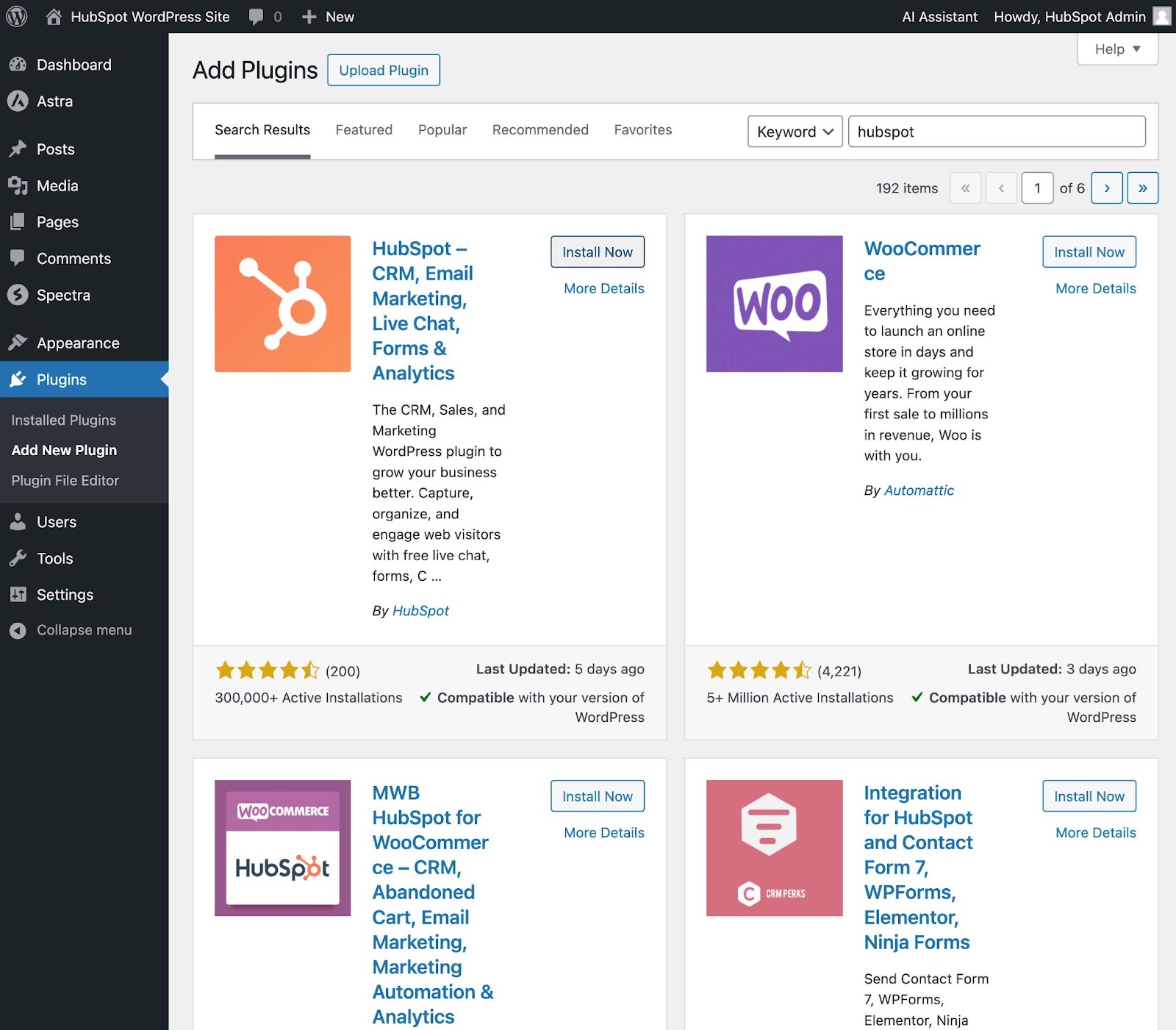
Para los complementos que no figuran en el directorio de complementos de WordPress.org, también puede cargar un archivo Zip haciendo clic en Subir Plugin botón en la parte superior. Normalmente utilizará este enfoque si compra un complemento premium directamente del desarrollador.
8. Optimice su sitio web para aumentar la velocidad de la página.
Rendimiento del sitio web es una parte fundamental de la experiencia del usuario. Si una página tarda demasiado en cargarse, sus visitantes se trasladarán rápidamente a otro sitio. No querrás frustrar a los visitantes con velocidades lentas.
Elegir un alojamiento web de calidad es una forma de garantizar que su sitio se cargue rápidamente. Más allá de eso, puede implementar las mejores prácticas esenciales de rendimiento de WordPress, como almacenamiento en caché de páginas, optimización de código, optimización de la imagen, Y así sucesivamente.
Para implementar fácilmente todas estas importantes estrategias, WP Rocket es un complemento de almacenamiento en caché de WordPress eso hará que su sitio sea más rápido en unos pocos clics. Gracias a potentes opciones como Eliminar CSS no utilizado y Retrasar la ejecución de JS, ahorrará tiempo y esfuerzo mientras mejora sus calificaciones de Core Web Vitals, la puntuación de PageSpeed Insights y el tiempo de carga general.
9. Inspírate con ejemplos de sitios web de WordPress.
Cuando comience a personalizar su sitio web, es posible que se sienta abrumado por todas las opciones que tiene. En lugar de empezar completamente desde cero, es útil inspirarse en otros sitios web ejemplares de WordPress.
Estos son algunos de nuestros favoritos. Ejemplos de sitios web de WordPress.
99% invisible es un podcast popular que se centra en el diseño y la arquitectura. El sitio web de 99% Invisible es elegante y moderno. Ofrece una navegación sencilla para que los visitantes accedan rápidamente a cada episodio del podcast.
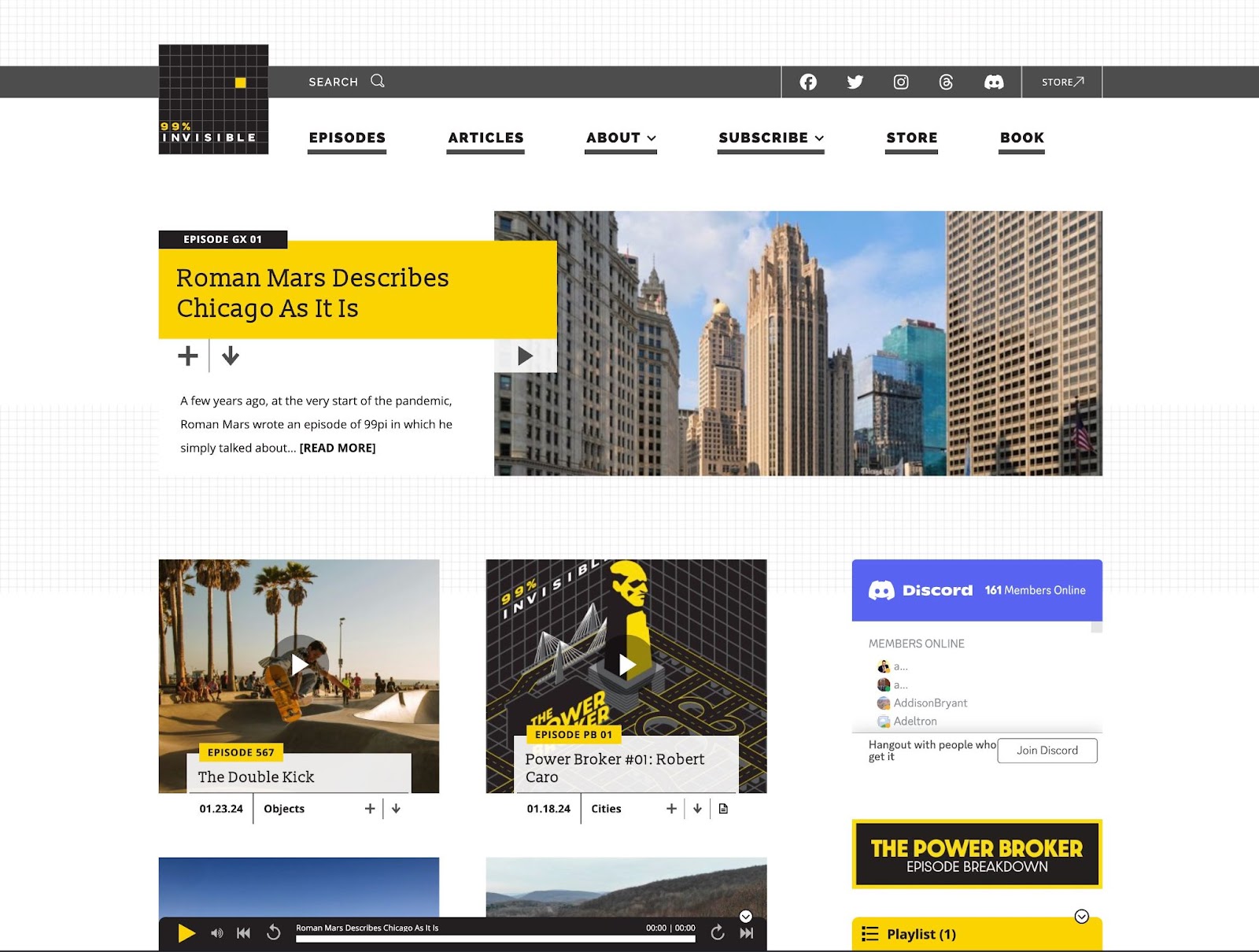
Sitio web del Zoológico de Houston muestra su principal atractivo en la página de inicio. El ícono de la lupa en la barra de menú superior facilita la búsqueda en el sitio.
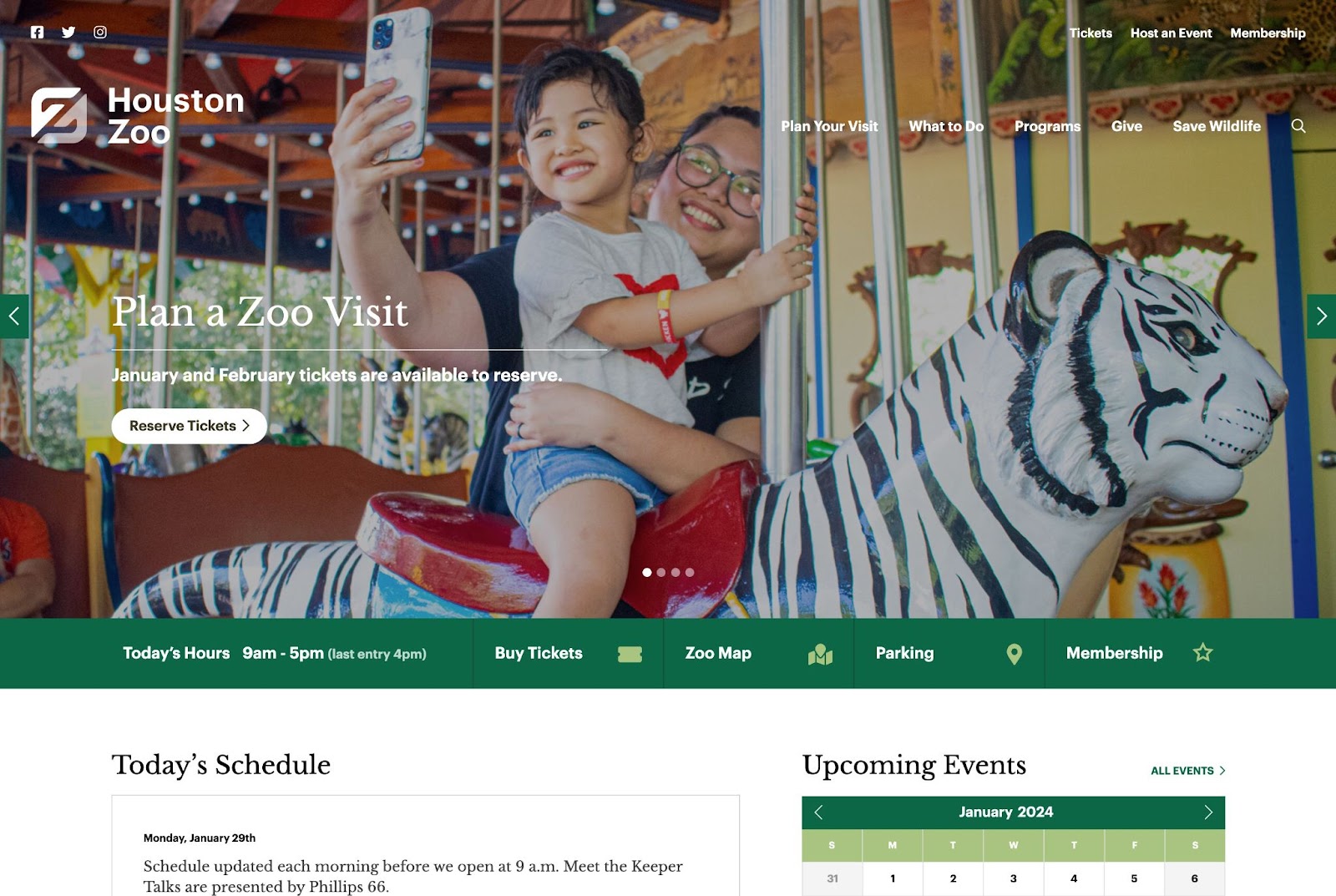
Motivo impresionante, el creador detrás de varios proyectos de WordPress, atrae a los visitantes con un sitio web pulido pero simple. Presenta una animación sutil para captar la atención de la gente.
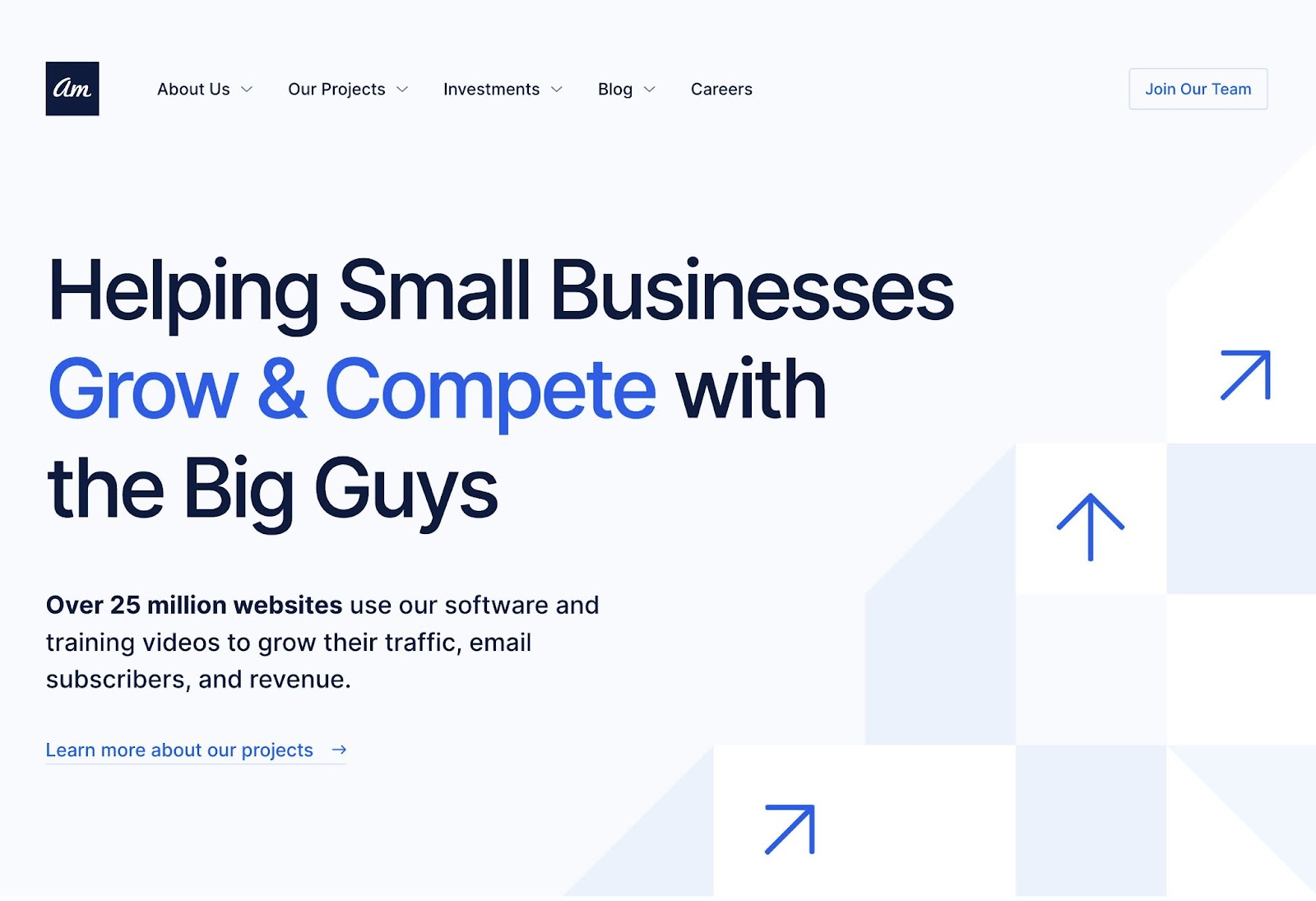
Consejos y trucos para sitios web de WordPress
Hay una serie de consejos y trucos de WordPress para hacer que su sitio web sea lo más impactante y fácil de usar posible; los enumeramos a continuación para ayudarlo a lograrlo.
1. Utilice guiones y no guiones bajos.
Al nombrar sus archivos, utilice guiones y no guiones bajos. Google considera los guiones bajos como elementos de unión, lo que significa que su archivo se verá como una gran palabra. Eso no te ayudará con tu SEO. Utilice guiones para que sea obvio que hay palabras separadas.
Por ejemplo, utilice www.example.com/this-is-an-example, no www.example.com/this_is_an_example.
2. Si creó su sitio web con WordPress.com, utilice su soporte en línea.
Al crear sitios web, probablemente tendrá una o dos preguntas, tal vez más que eso. Ahí es donde entra en juego el soporte de WordPress. Si tiene alguna pregunta, consulte sus documentos de soporte. Encontrarás una serie de foros y formas de comunicarse con expertos en WordPress enumerados en su sitio web.
3. Haga una copia de seguridad y actualice su sitio web con regularidad.
Copias de seguridad Suena como un trabajo extra hasta que te encuentras con un obstáculo técnico y necesitas una actualización completa. Si alguna vez pierdes el acceso o tienes dificultades tecnológicas, tienes todo lo que necesitas para restaurar completamente tu contenido.
Hay varios complementos, como Pro instantánea, creado específicamente para realizar copias de seguridad de su sitio de WordPress. Su servidor de WordPress también podría ofrecer su propia herramienta de respaldo.
Más allá de eso, es necesario actualiza tu sitio de WordPress y complementos con regularidad. WordPress le informará cuando se publiquen actualizaciones. Esto mantendrá su sitio web con un aspecto fresco y funcionando de manera eficiente. También es importante proteger su sitio de vulnerabilidades de seguridad recién descubiertas.
Actualizar su sitio web también es una mejor práctica de seguridad esencial. Las actualizaciones mantienen su sitio seguro para garantizar que ningún pirata informático pueda aprovechar las vulnerabilidades del sistema. De nuevo, hay muchos plugins, Tales como Defensor de WP, para ayudarte con la seguridad.
4. Comprenda el SEO.
Aprenda y comprenda los conceptos básicos de SEO para asegurarse de que su sitio web esté completamente optimizado para que pueda aumentar sus conversiones. Investigue qué palabras clave desea clasificar y utilícelas en todo su texto. Incluso puedes iniciar un blog para compartir tus conocimientos mientras mejoras tu clasificación.
Más allá de eso, aproveche al máximo la multimedia. Texto alternativo de la imagen en las fotos puede darte un impulso extra. El contenido visual y de video también puede dividir el texto en las páginas de su sitio web.
Crea enlaces permanentes personalizados. Permalinks son el URL permanentes que planea mantener estático en el futuro previsible. Son importantes porque mejoran la experiencia del usuario y mejoran el SEO de su sitio web de WordPress. Tenemos una guía sobre elegir una estructura de enlace permanente optimizada.
Esté atento al rendimiento de su sitio web y sepa qué funciona y qué no funciona para sus visitantes. Hay una serie de útiles WordPress plugins, así como el software Google Analytics, para ayudar con esto.
5. Cree una página de inicio personalizada.
Como se mencionó anteriormente, WordPress le proporcionará una página de inicio predeterminada. Tómate el tiempo para crear el tuyo propio con un tema que funcione para tu negocio; recuerda, esta es la primera impresión que el visitante tendrá de tu negocio, blog o portafolio.
Consejo profesional: puede incluir pruebas sociales en su página de inicio para mostrar a los nuevos visitantes de su sitio web cuántas otras personas ya han visto su contenido. Hay complementos que te ayudarán a hacer esto en cuestión de minutos.
6. Incluya una página "Acerca de nosotros" en su sitio web.
Tus clientes quieren saber quien eres. Ahí es donde entra en juego su página Acerca de nosotros. Muestre a sus visitantes que es una persona o empresa confiable. Se sabe que las páginas “Acerca de nosotros” son una de las más visitadas en los sitios web (después de las páginas de inicio), por lo que es importante presentarse. Aquí hay algunos ejemplos de "Acerca de nosotros" para inspirarte.
7. Aprovecha al máximo las publicaciones de tu blog.
Incluye extractos en las publicaciones de tu blog para que las personas no accedan a la página de tu blog y vean tu artículo completo a la vez. por solo incluyendo extractos en la página de su blog, deja espacio para enumerar todos sus blogs en una sola ubicación. Luego, los visitantes pueden leer los extractos y hacer clic para leer las publicaciones que más les interesen.
8. Considere cómo se ve su sitio web en dispositivos móviles.
No es ningún secreto que hoy en día la gente busca en Internet desde sus teléfonos, tabletas y otros dispositivos móviles. Todos los temas modernos de WordPress son "responsive", lo que significa que funcionan en diferentes dispositivos. Sin embargo, sigo recomendando navegar por su sitio en un dispositivo móvil para detectar cualquier problema o peculiaridad.
9. Elija un CRM que funcione con su sitio de WordPress.
Un CRM puede ayudarle a realizar un seguimiento de la forma en que los usuarios interactúan con su sitio web y su empresa. Tendrá la oportunidad de ver qué ofertas están atrayendo más atención y se están convirtiendo en clientes potenciales. Aquí está una lista de algunas de las mejores opciones de CRM de WordPress. También puedes empezar con HubSpot, que tiene su propio integraciones de WordPress.
Construya un sitio web con WordPress
Tener un gran sitio web es importante. Así es como se conecta con sus visitantes y clientes potenciales, crea una primera impresión positiva con los nuevos usuarios y aumenta las conversiones. La buena noticia es que crear su propio sitio web no tiene por qué ser un proceso desalentador... al menos no con WordPress.
El CMS fácil de usar ofrece planes completamente personalizables adecuados para todas las necesidades. Sin necesidad de conocimientos previos, puede comenzar a crear su propio sitio para su negocio, blog, portafolio o tienda en línea de inmediato.
- Distribución de relaciones públicas y contenido potenciado por SEO. Consiga amplificado hoy.
- PlatoData.Network Vertical Generativo Ai. Empodérate. Accede Aquí.
- PlatoAiStream. Inteligencia Web3. Conocimiento amplificado. Accede Aquí.
- PlatoESG. Carbón, tecnología limpia, Energía, Ambiente, Solar, Gestión de residuos. Accede Aquí.
- PlatoSalud. Inteligencia en Biotecnología y Ensayos Clínicos. Accede Aquí.
- Fuente: https://blog.hubspot.com/marketing/wordpress-website


![Descargar ahora: Cómo lanzar un sitio web de WordPress [Guía gratuita + Lista de verificación]](https://zephyrnet.com/wp-content/uploads/2024/03/how-to-use-wordpress-ultimate-guide-to-building-a-wordpress-website.png)